Ladenie firmvéru DD-WRT na sprievodcovi routeru pre používateľa
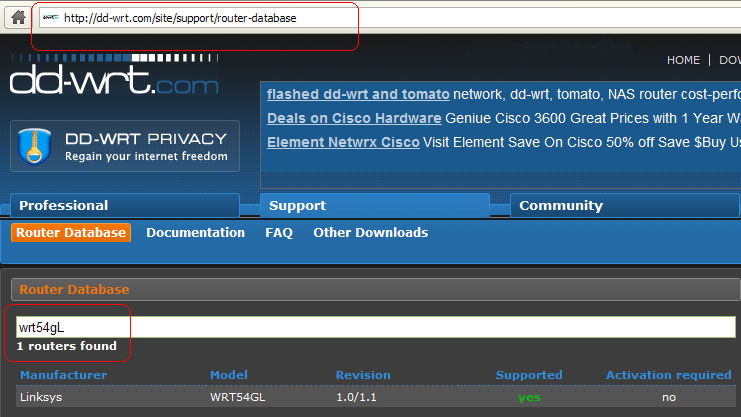
- 2791
- 517
- Mgr. Vavrinec Peško
DD WRT je firmvér pre smerovače vytvorený na základe UNIX. Používa sa pre modely pracujúce na procesoroch Broadcom, Atheros, XScale a PowerPC a rozširuje ich štandardnú funkčnosť. Skúsený používateľ, ktorý potrebuje vytvárať a nakonfigurovať miestnu sieť, takmer vždy chýba obvyklé nastavenia smerovača na implementáciu všetkých úloh, pretože tento firmvér je ideálny pre tých, ktorí sú potrebným tenkým ladením funkcií a parametrov domácej siete.
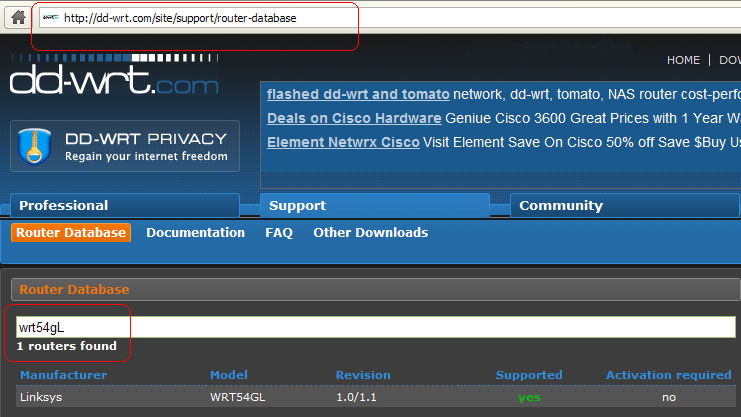
Inštalácia firmvéru vám umožňuje rozšíriť možnosti smerovača
Firmvér
Okrem obvyklých nastavení, ktoré ponúka oficiálny softvér smerovača, DD WRT poskytuje nasledujúce funkcie:
- prístup cez telnet a ssh;
- Zriadenie plánovača úloh Cron;
- Vzdialené spustenie (Wake-on-Lan);
- Nastavenie Samba;
- Virtuálne body Wi-Fi;
- PPTP, VPN - server a klient;
- Ďalšie možnosti flexibilného ladenia smerovača.
Postup na nastavenie smerovača s DD-WRT
Ak chcete otvoriť stránku nastavení smerovača zošívaného DD WRT, musíte nakonfigurovať automatický účel IP a ďalšie hodnoty na sieťovom adaptéri PC, z ktorého budete nakonfigurovať. Potom musíte ísť do nastavenia smerovača podľa IP, pôvodne špecifikovaného v pokynoch. Tu vám systém ponúkne zmenu prihlasovača správcu a hesla pre spoľahlivejšie. Príďte s novými údajmi o vchode, zadajte a pamätajte si ich - pri práci s inými funkciami smerovača sa hodia viackrát.
Ak je to potrebné, môžete zmeniť jazyk používateľského rozhrania. Citujeme ďalšie pokyny pomocou príkladu ruštiny. Na stránke „Administration“ - „Management“ musíte nájsť položku „Povoliť informačnú stránku“ a vložiť deaktivovaný štítok. Tu pri položke výberu jazyka vyberte ruštinu. Stlačte uložiť.
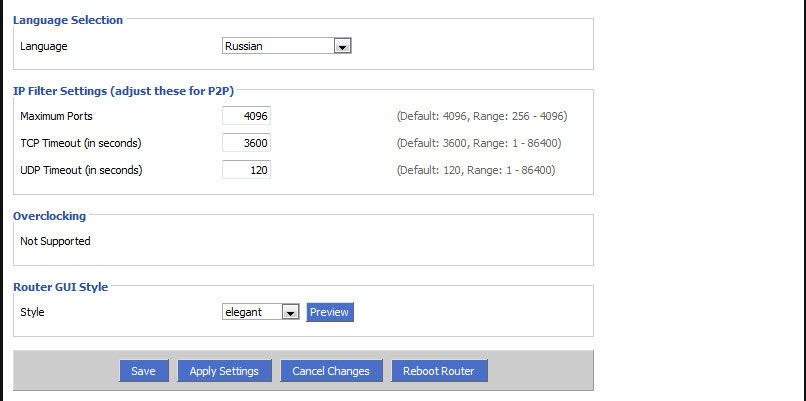
Potom sa nastavenie začína priamo.
Statická IP
- Na karte „Inštalácia“ - „Základné inštalácie“ Vyberte „Typ pripojenia“ - „Static IP“.
- Zadajte IP a ďalšie údaje poskytované poskytovateľom služieb.
- Odstráňte značky v bodoch „Použitie DNSMASQ pre DHCP“ a „... pre DNS“. Uložte parametre.
- Prejdite na kartu „Service“, zakážte „DNSMASQ“. Uložte parametre.
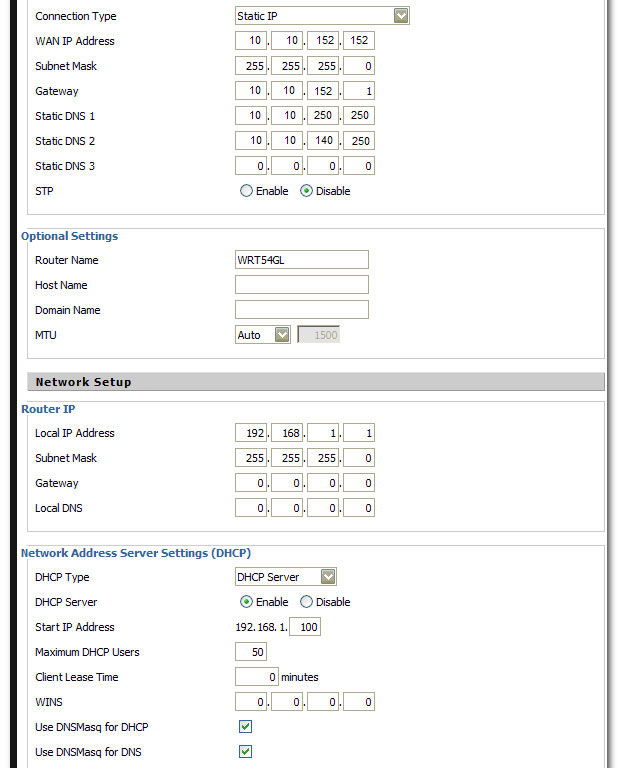
Smerovanie
Ďalej - Nastavenie smerovania:
- Prejdite na stránku „Inštalácia“ - „trasy“.
- Priraďte názov a číslo trasy (vlastné pre každú z vytvorených podsiete).
- „Cieľová sieť“ - 172.17.0.0 (alebo váš rozsah výkresu).
- „Maska podsiete“ - 255.255.0.0
- "Gateway" - IP -shulus vydaný poskytovateľom.
- "Rozhranie" - wan.
- Uložte zadané hodnoty, zopakujte akcie a vytvorte ďalšiu cestu.
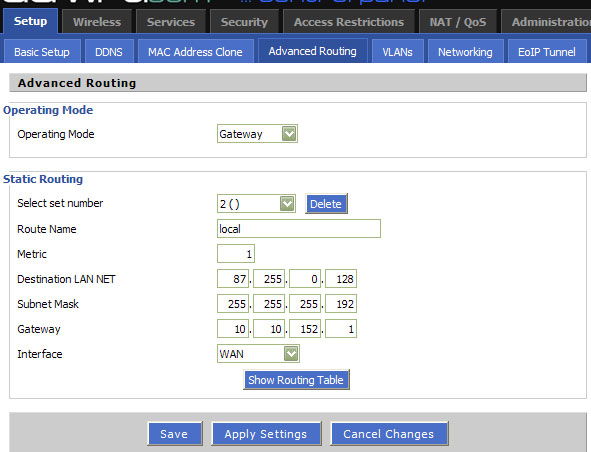
Pripojenie VPN (PPTP)
- Otvorte kartu „Service“ - „PPTP“.
- Povoľte „Možnosti klienta pptp“.
- „IP alebo názov servera DNS“ - Zadajte digitálnu alebo písmenovú adresu.
- "MPPE -shifting" - prázdny.
- Meno používateľa a heslo - zo zmluvy.
- Uložiť.
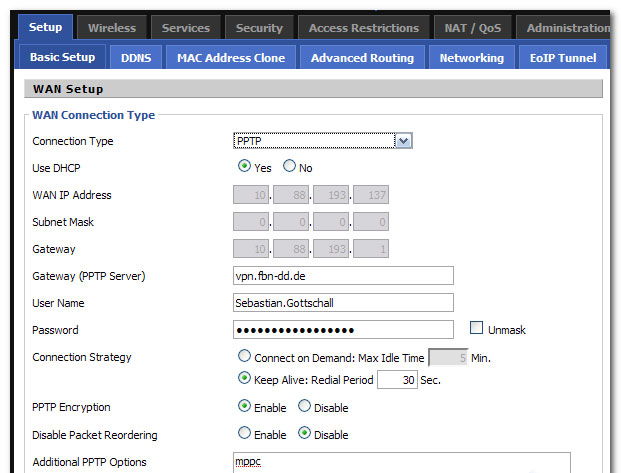
Pripojenie PPPOE
DD WRT má určité ťažkosti s implementáciou protokolu PPPOE, takže budete musieť predpísať niektoré parametre ručne:
- Na karte „Service“ - „PPTP“ odpojte klientov klienta PPTP “.
- Na karte „Inštalácia“ - „Základné inštalácie“ Vyberte typ pripojenia „PPPOE“.
- Vezmite prihlasovaciu paralle zo zmluvy.
- „Názov služby“ -
- "Statický DNS1" - 172.17.0.2.
- Odstráňte značky oproti „DNSMASQ pre DHCP“ a „DNSMASQ pre DNS“.
- Uložiť.
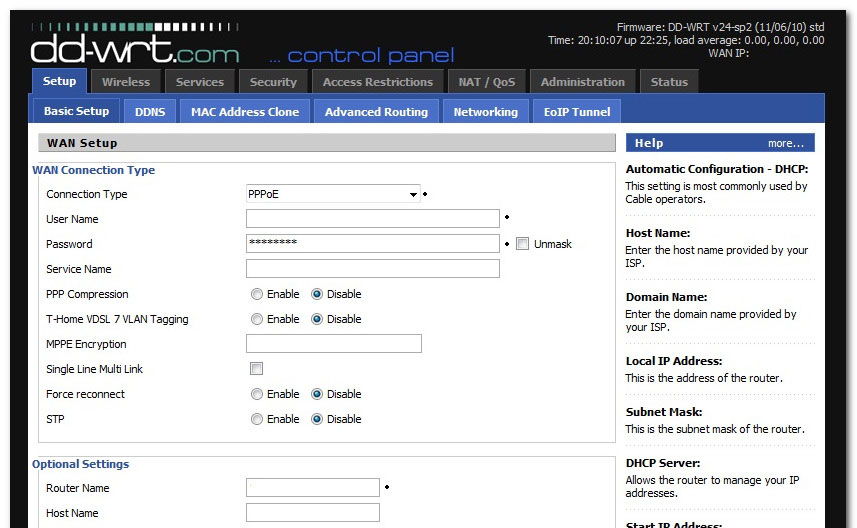
Takže externé a miestne siete smerovača pod DD WRT fungujú správne súčasne, musíte nakonfigurovať PPPOE Dual Access. Toto sa deje vo forme textových príkazov:
- Zadajte stránku “. Služba „ -„ tím “.
- Vložte do textového poľa (VLAN2 je názov rozhrania prideleného pre skrinku):
runconfig vlan2 [ip-address] NetMask [Subnet Mask] hore
Trasa Pridať -net 172.17.0.0 Netmask 255.255.0.0 GW [adresa brány]
Opakujte pre 172.18.0.0 a 172.24.0.0
Kliknite na položku „Uložiť parametre spustenia“.
- V textovom poli „tím“ na predstavenie:
iptables -t nat -a postrouting -o vlan2 -j masquerade
iptables -t nat -a postrouting -o vlan2 -j snat -t wan_ip
Ďalej - „Uložte firewall“.
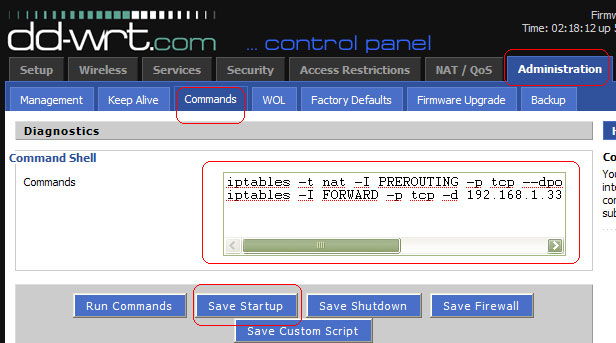
- Po reštarte bude zariadenie pripojené PPPOE.
Wi-Fi sieť
Posledným zdvihom je nastavenia Vai-Fi-Network:
- TAB „WI -fi“ - „Základné nastavenia“.
- Typ bezdrôtovej siete - prístupový bod.
Bezdrôtový sieťový režim - zmiešaný.
Šírka kanála - 20 MHz.
SSID sa vysiela - zapnite.
Konfigurácia siete - v moste.
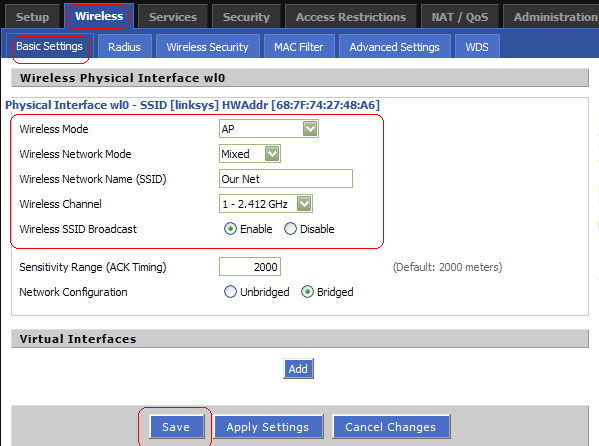
- Ak chcete priradiť heslo v sieti Wi-Fi, musíte prepnúť na kartu bezpečnosť, vyberte osobný režim zabezpečenia WPA a zadajte nový kľúč do „všeobecného kľúča WPA“.
- Uložte parametre a reštartujte smerovač.
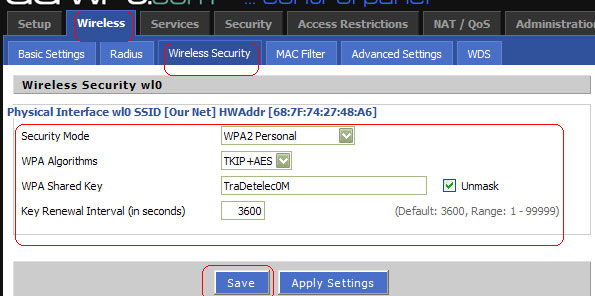
Záver
Skúsený používateľ, ktorý nie je spokojný so štandardnými funkciami smerovača pre pohodlnú prácu domácej siete, odporúčame pokúšať sa pracovať s smerovačmi zošitými spoločnosťou DD WRT. Široká funkcia a správne ladenie tohto firmvéru vám umožní používať funkcie smerovača oveľa širšie ako pri štandardnom softvéri. Vyskúšajte náš krok -Sprievodca pri nastavení DD WRT a zdieľanie vášho výsledku v komentároch. Tam nám môžete tiež položiť otázky týkajúce sa témy článku.

